Vào cuối tháng 3, các báo cáo tuyên bố rằng Zoom bí mật gửi dữ liệu tới Facebook ngay cả khi bạn không có Facebook hóa đơn. Ban đầu, nó có vẻ như là một vấn đề nhỏ, nhưng ngay sau đó anh ta đã mở một lon giun. Bây giờ, các báo cáo mới cho thấy rằng có một số vấn đề bảo mật với Zoom. Trong WindowsKẻ tấn công có thể chiếm quyền điều khiển đăng nhập bằng cách sử dụng đường dẫn và trình cài đặt MacOS của Zoom lạm dụng các tập lệnh cài đặt sẵn để thoát khỏi các hạn chế macOS. Ngoài ra, nghiên cứu khác chỉ ra rằng các cuộc họp Zoom trên thực tế không phải là mã hóa đầu cuối. Chưa kể, gần đây, Zoom thừa nhận rằng một số cuộc gọi đã được chuyển qua Trung Quốc. Tất cả các vấn đề bảo mật này đều chỉ ra một điều: đã đến lúc xóa tài khoản Thu phóng của bạn. Và đó là lý do tại sao chúng tôi mang đến cho bạn một hướng dẫn chi tiết về cách hủy vĩnh viễn tài khoản Zoom của bạn.
Xóa tài khoản thu phóng trong Windows, macOS, Android và iOS
1. Cho dù bạn sử dụng thiết bị nào, bạn có thể dễ dàng xóa tài khoản Zoom của bạn thông qua trình duyệt web. Chỉ cần mở trình duyệt web trên máy tính để bàn hoặc điện thoại thông minh của bạn và đi đến trang Tài khoản thu phóng. Bạn cũng có thể tự di chuyển đến trang Tài khoản: Quản trị viên -> Hồ sơ tài khoản.
2. Tại đây, bạn chỉ cần nhấp vào "Chấm dứt tài khoản của tôi" để xóa vĩnh viễn tài khoản Thu phóng của bạn. Xin lưu ý rằng phương pháp một cú nhấp chuột này là chỉ áp dụng cho người dùng miễn phí. Nếu bạn là người dùng trả phí, trước tiên bạn phải hủy đăng ký trước khi bạn có thể hủy tài khoản Thu phóng của mình.
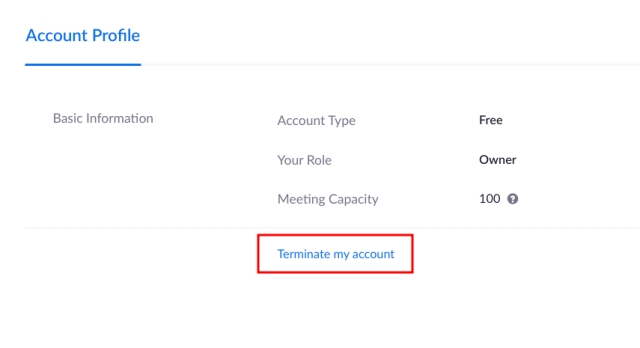
3. Để hủy đăng kýMở Trang thanh toán và chuyển đến tab "Gói hiện tại". Tại đây, nhấp vào "Hủy đăng ký" và bạn đã hoàn tất.
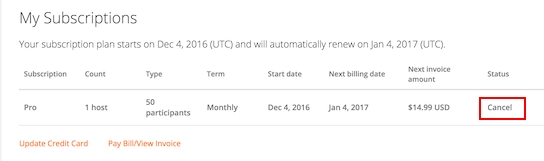
4. Bây giờ, hãy truy cập trang Hồ sơ Thu phóng và ngắt kết nối thủ công bất kỳ lịch hoặc liên hệ tích hợp nào. Nhấp vào "Xóa" và bạn từ chối mã thông báo tài khoản Google hoặc Microsoft của bạn để sử dụng sau. Bây giờ hãy tiếp tục và xóa tài khoản Thu phóng của bạn từ bước #1 Y #2 đã đề cập ở trên.
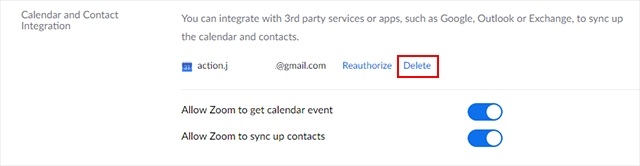
5. Trong trường hợp bạn muốn thoát khỏi Zoom cho đến khi công ty khắc phục tất cả các vấn đề bảo mật, bạn có thể tạm thời đăng xuất khỏi tài khoản Zoom của bạn. Bằng cách này, tài khoản của bạn sẽ không bị xóa và khi vấn đề được giải quyết, bạn có thể dễ dàng quay lại. Để làm như vậy, hãy mở trang Hồ sơ Thu phóng và cuộn xuống phía dưới. Tại đây, nhấp vào "Đăng xuất khỏi tất cả các thiết bị" và tất cả các thiết bị sẽ được đăng xuất.
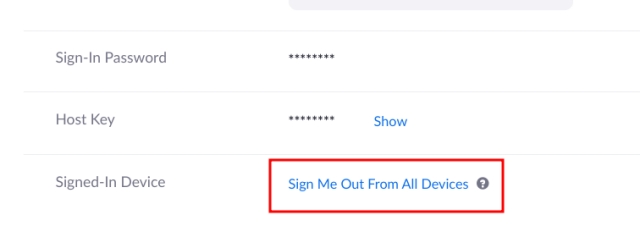
Chấm dứt tài khoản Thu phóng của bạn và chuyển sang một giải pháp thay thế tốt hơn
Đây là cách bạn có thể hủy tài khoản Thu phóng của mình trong một vài bước. Nếu bạn đang tự hỏi làm thế nào để xóa tài khoản Zoom bằng ứng dụng gốc, bạn không thể làm điều đó. Thu phóng cho phép bạn truy cập các điều khiển nâng cao chỉ thông qua cổng web của bạn. Bây giờ bạn đã hoàn thành nhiệm vụ, hãy xem bài viết của chúng tôi và tìm giải pháp thay thế Zoom tốt nhất. Bạn cũng có thể sử dụng yêu thích cá nhân của tôi, Skype Gặp ngay nếu bạn đang sử dụng dịch vụ Zoom miễn phí. Dù sao, đó là tất cả chúng ta. Nếu bài viết hữu ích cho bạn, vui lòng bình luận bên dưới và cho chúng tôi biết.
